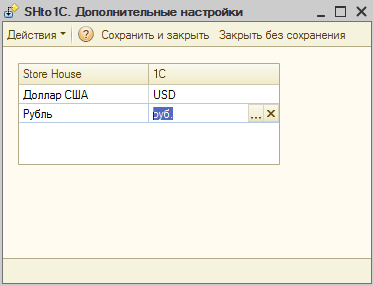Первое подключение к базе StoreHouse Pro (Выгрузка SH Pro в 1С 2.0)
Все настройки по загрузке данных сохраняются непосредственно в базу 1С.
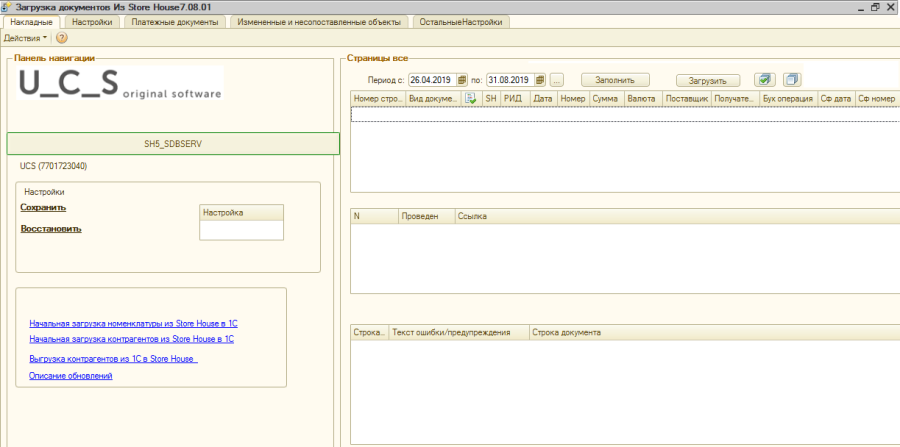
В одну базу 1С можно выгружать данные из нескольких баз r_k StoreHouse Pro (по организациям). Для каждой базы r_k StoreHouse Pro будут созданы и сохранены отдельные настройки, что позволит избежать «перезатирание» данных. Для этих целей при первом запуске загрузки в базах (и 1C и r_k StoreHouse Pro) прописывается дополнительные реквизиты сопоставления.
Запустите обработку. Откроется окно выгрузки данных из r_k StoreHouse Pro в 1С.

Система выдаст предупреждение о том, что необходимо проверить подключение к API серверу. Нажмите кнопку [ОК] для перехода к настройкам. Откроется окно «Обработка: Загрузка документов из SH5».
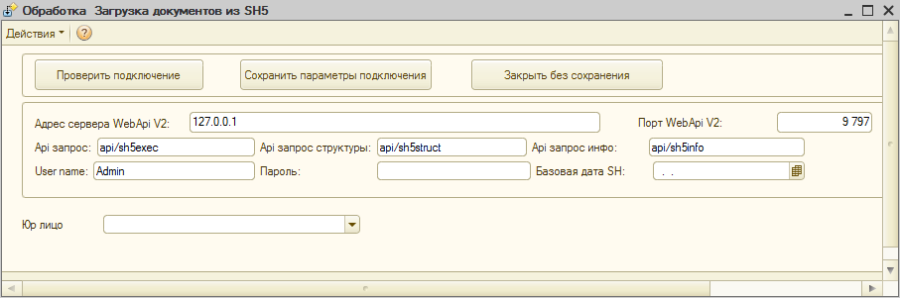
Внесите параметры подключения к WebAPI Store House V5.
«Api запрос:» должен быть указан в полном соответствии с рисунком выше.
Данные настройки рекомендуем производить с помощью сотрудников компании UCS или представителей компании в регионах.
Для проверки подключения нажмите кнопку [Проверить подключение]. Если подключение выполнено успешно, то будет доступен к выбору список собственных юридических лиц из базы r_k StoreHouse Pro.
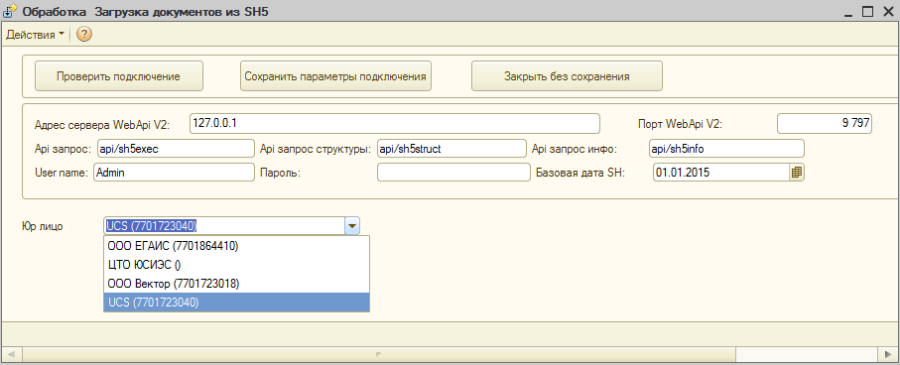
Выберите «Юр. лицо» r_k StoreHouse Pro, документы которого будут выгружаться в 1С, и нажмите [Сохранить параметры подключения].
Далее система выдаст сообщение о необходимости внести настройки сопоставления базы данных r_k StoreHouse Pro и 1С.
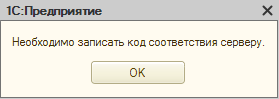
После нажатия [ОК] откроется окно. По умолчанию в параметры вынесены адрес и порт подключения к базе r_k StoreHouse Pro.
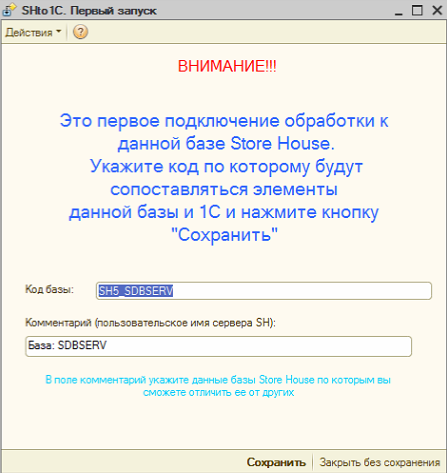
«Код базы» – идентификатор сервера r_k StoreHouse Pro (адрес и порт), к которому подключается «Выгрузка в 1С».
Максимальное количество символов в данном поле 20.
Данный параметр нельзя редактировать. Необходим для сопоставления базы 1С и базы r_k StoreHouse Pro.
Поле «Комментарий» – это комментарий к созданному дополнительному свойству «Код базы» в 1С, который можно просмотреть, открыв свойства данного параметра в 1С.
Нажмите [Сохранить] для сохранения введенных настроек. Для отказа от сохранения настроек нажмите [Закрыть без сохранения].
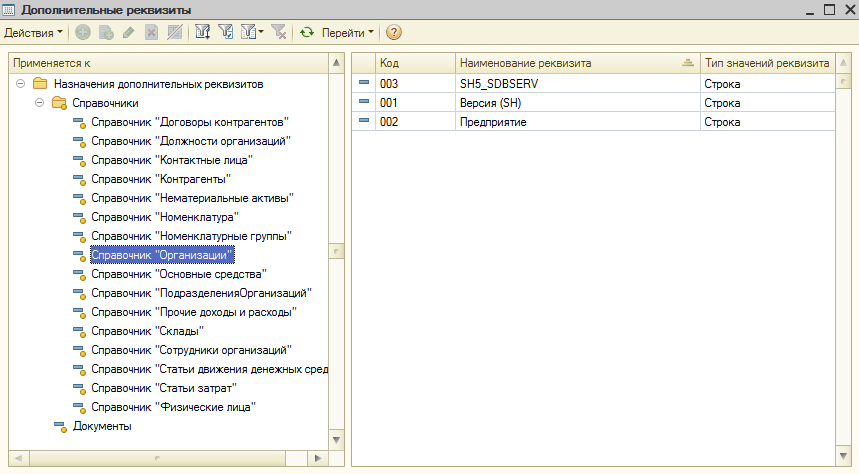
Далее необходимо сопоставить валюты. Выберите валюту из базы 1С, сопоставив ее с валютой r_k StoreHouse Pro. Для сохранения внесенных изменений нажмите кнопку [Сохранить и закрыть]. Если необходимо отказаться от сохранения внесенных настроек, нажмите кнопку [Закрыть без сохранения].